Zebra CC5000-15,CC5000-22,CC5000-27 Guida all'installazione e alla configurazione di Concierge CC5000-10 (it) [it]

CONCIERGE
CC5000-10
Guida all'installazione e alla
configurazione
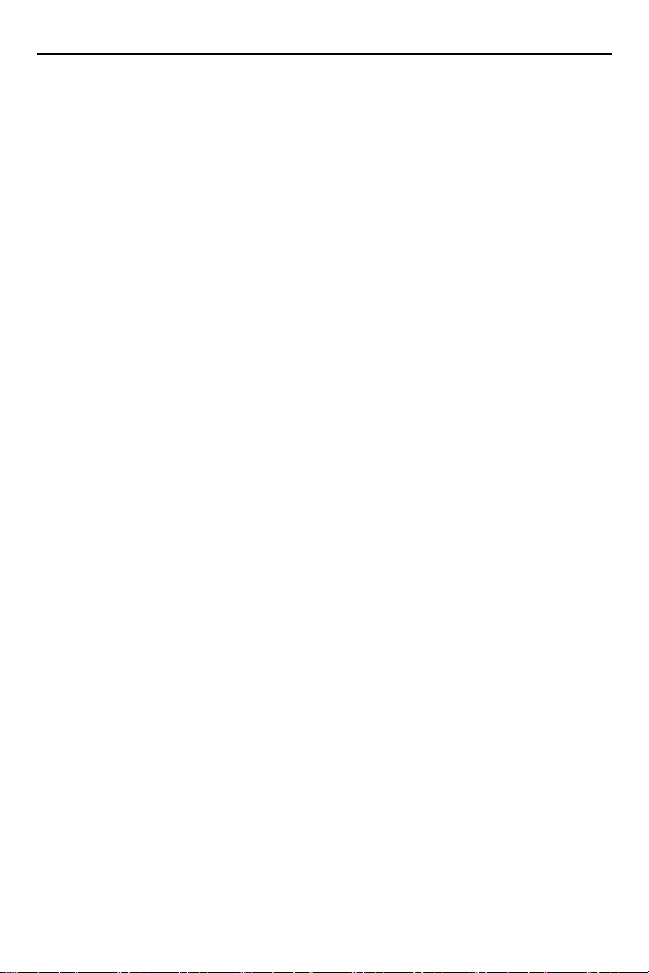
2 Concierge CC5000-10
Zebra si riserva il diritto di apportare modifiche a qualsiasi prodotto per migliorarne
l'affidabilità, il funzionamento o il design. Zebra non si assume alcuna responsabilità
derivante da o collegata all'applicazione o all'utilizzo di qualsiasi prodotto, circuito
o applicazione descritti nella presente guida. Non viene concessa alcuna licenza,
espressa o implicita, preclusiva o d'altro tipo sotto qualsiasi diritto di brevetto
o brevetto relativo a qualsiasi combinazione, sistema, apparecchio, macchina,
materiale, metodo o processo in cui potrebbero essere utilizzati i prodotti Zebra.
Una licenza implicita è concessa a copertura soltanto di apparecchiature, circuiti
e sottosistemi contenuti nei prodotti Zebra.
Garanzia
Per consultare il testo completo del certificato di garanzia dei prodotti hardware
Zebra, visitare la pagina Web all'indirizzo http://www.zebra.com/warranty.
Solo per l'Australia
Questa garanzia è fornita da Zebra Technologies Asia Pacific Pte. Ltd., 71 Robinson
Road, #05-02/03, Singapore 068895, Singapore. I nostri prodotti vengono forniti con
garanzie che non è possibile escludere ai sensi della normativa australiana sulla tutela
dei consumatori (Australian Consumer Law). In caso di guasto grave, il consumatore
ha diritto a una sostituzione o un rimborso e a un risarcimento per qualsiasi altra perdita
o danno ragionevolmente prevedibile. Il consumatore ha inoltre diritto alla riparazione
o alla sostituzione dei prodotti qualora questi non funzionassero o non raggiungessero
una qualità accettabile e il guasto non fosse da considerarsi grave. La garanzia limitata
di Zebra Technologies Corporation Australia di cui sopra va ad aggiungersi a eventuali
diritti e rimedi previsti per il consumatore dall'Australian Consumer Law. Per informazioni
o chiarimenti, chiamare Zebra Technologies Corporation al numero +65 6858 0722. Per
conoscere i termini di garanzia più aggiornati, è anche possibile visitare il nostro sito
Web http://www.zebra.com/warranty.
Informazioni sull'assistenza
In caso di problemi con l'utilizzo dell'apparecchiatura, contattare il servizio di
assistenza ai sistemi o il servizio di assistenza tecnica aziendale. In caso di
problemi con l'apparecchiatura, il servizio contatterà a sua volta il centro di
assistenza clienti Zebra all'indirizzo http://www.zebra.com/support.
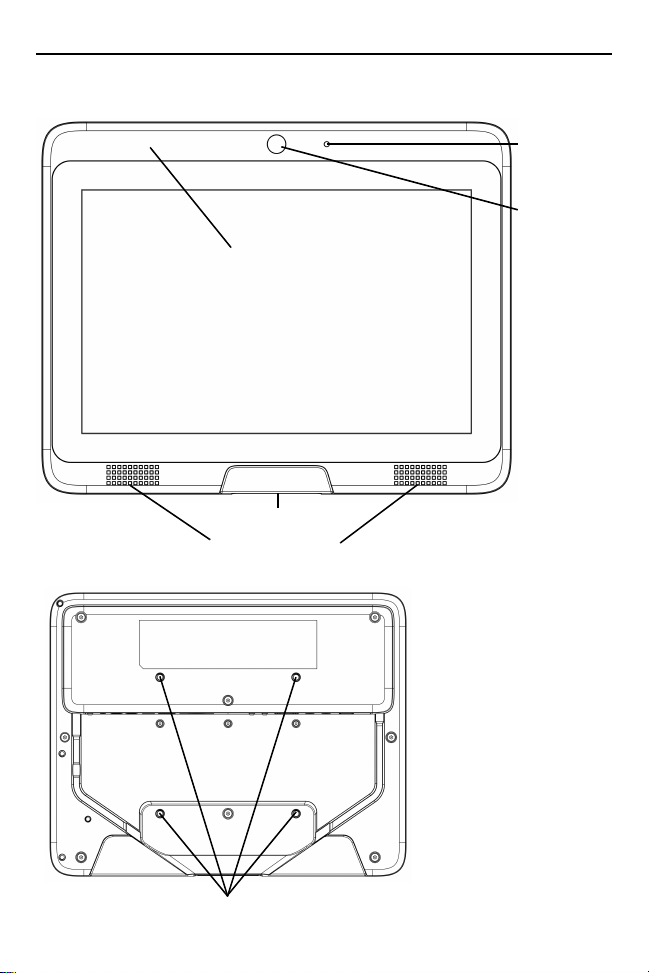
Guida all'installazione e alla configurazione 3
Funzioni di Concierge CC5000-10
Display touch screen da 10"
Figura 1.
Vista anteriore
Scanner di codici a barre
Altoparlanti esterni
Microfono
audio
Videocamera
anteriore
Fori di montaggio VESA (M4 filettato)
Figura 2.
Vista posteriore
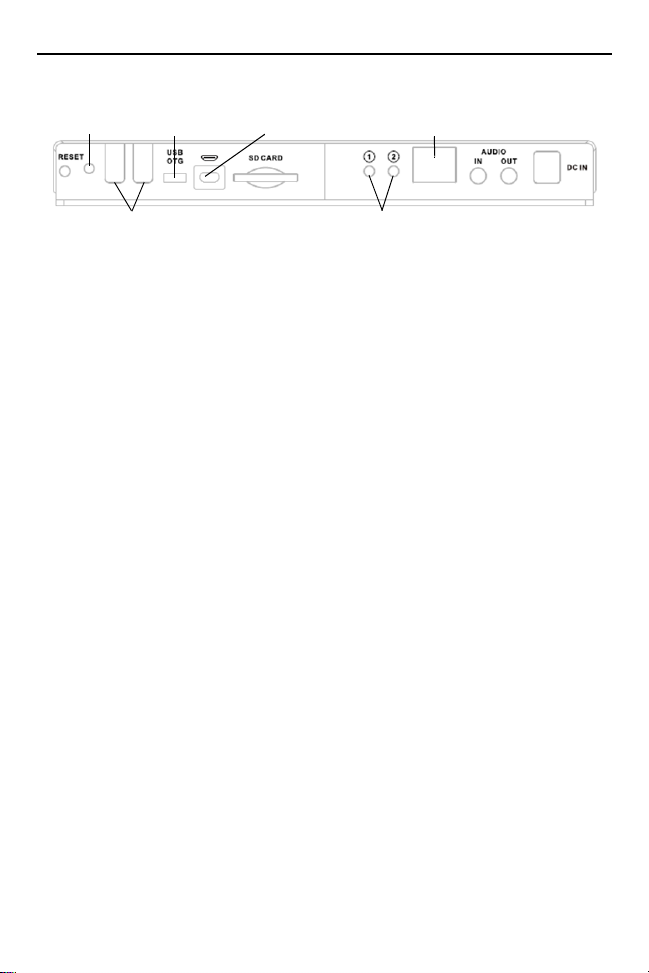
4 Concierge CC5000-10
LED di
attività
Porte USB
Figura 3.
Porta OTG
micro-USB
Porte
Porta di uscita
micro-HDMI
Porta RJ45 Ethernet,
PoE abilitato
Pulsanti della modalità
diagnostica
Panoramica
Concierge CC5000-10 è un sistema preassemblato composto dagli elementi
elencati di seguito:
• Display touch screen da 10,1"
• PCB principale Concierge, fotocamera da 8 MP, altoparlanti, microfono,
memoria flash, interfaccia di rete, porte per periferiche
• Scanner di codici a barre
• Alloggiamento del pannello
• Cavi precablati associati.
La configurazione hardware del sistema finale potrebbe cambiare in base alle
preferenze dei clienti, inclusi gli accessori aggiuntivi (venduti separatamente).
Il montaggio o l'installazione del sistema finale vengono stabiliti dal cliente
(ad esempio, montare il sistema su una parete, su un supporto o all'interno
di un alloggiamento progettato personalmente).
Assicurarsi che la configurazione di montaggio consenta agli utenti finali di
interagire facilmente con il touch screen di Concierge CC5000-10 e che sia
presente uno spazio adeguato per la scansione dei prodotti mediante lo scanner
di codici a barre.
Disimballaggio
Rimuovere con cautela il Concierge CC5000-10 dalla confezione per evitare
di danneggiare il display touch screen. Una volta rimosso dalla confezione,
verificare che il dispositivo non sia danneggiato.
Conservare l'imballaggio perché si tratta della confezione di trasporto approvata,
da utilizzare nel caso in cui fosse necessario restituire il Concierge CC5000-10
per eventuali riparazioni.

Guida all'installazione e alla configurazione 5
Pulizia e manutenzione
• Spegnere sempre il Concierge CC5000-10 prima di eseguire le operazioni di
pulizia.
• La superficie del touch screen può essere pulita con un panno morbido
inumidito con un normale detergente delicato per la pulizia dei vetri.
• Per pulire l'alloggiamento del display, utilizzare un panno morbido inumidito
con un detergente delicato.
• Non toccare la superficie del display con oggetti duri o appuntiti.
• Non utilizzare detergenti abrasivi, cere o solventi per la pulizia.
• Non utilizzare il prodotto nelle seguenti condizioni:
• In ambienti estremamente caldi, freddi o umidi.
• Nelle vicinanze di apparecchi che generano un intenso campo magnetico.
• Alla luce diretta del sole.
Note sulla configurazione
Le istruzioni e le schermate in questa guida descrivono le applicazioni software
predefinite fornite in dotazione con il Concierge CC5000-10. I clienti e/o i partner
possono sviluppare e installare ulteriori applicazioni software personalizzate da
eseguire sul Concierge CC5000-10. I clienti e/o i partner possono inoltre scegliere
di aggiungere i propri accessori hardware prima dell'installazione. Le configurazioni
hardware e software effettive potrebbero, pertanto, variare nelle singole installazioni.
Montaggio del Concierge CC5000-10
NOTA Le istruzioni riportate nella presente guida forniscono indicazioni di
base per l'installazione del sistema Concierge CC5000-10.
ATT ENZION E
IMPORTANTE La presa a muro deve essere situata vicino al Concierge
! Avvalersi sempre di tecnici professionisti per l'installazione,
il montaggio e l'alimentazione in sicurezza del Concierge
CC5000-10. Assicurarsi sempre che la posa dei cavi di
alimentazione e il montaggio del Concierge CC5000-10
siano conformi alle normative edilizie locali.
CC5000-10 e risultare facilmente accessibile.
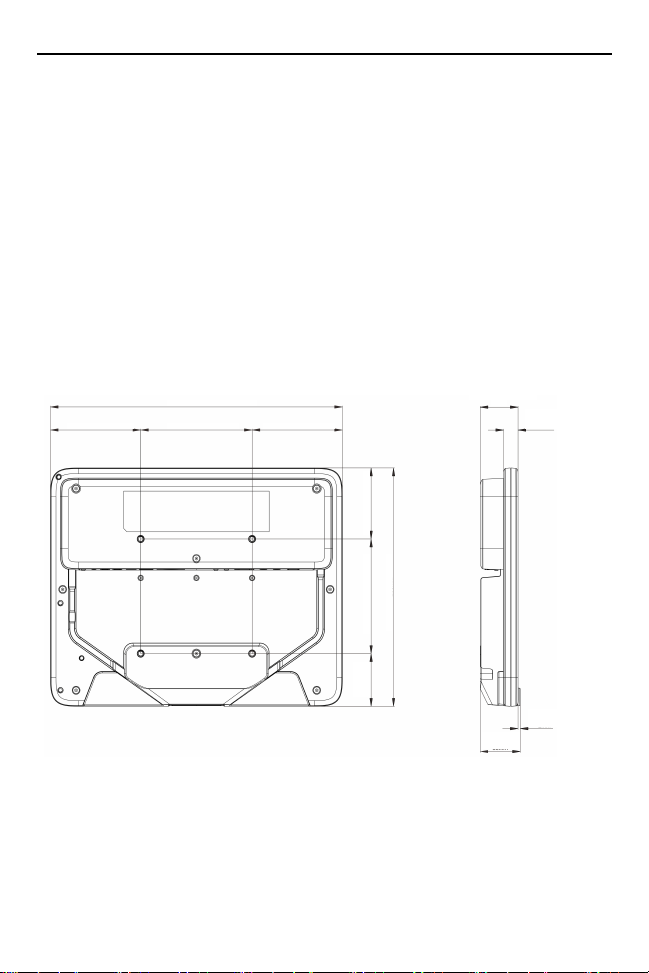
6 Concierge CC5000-10
34
)
Le staffe di montaggio non sono incluse in dotazione con il Concierge CC5000-10.
Per un adeguato montaggio del Concierge CC5000-10, è possibile utilizzare una
staffa di montaggio conforme allo standard VESA (100 mm x 100 mm).
Il peso complessivo del sistema Concierge CC5000-10 (senza modifiche o
accessori aggiuntivi) è pari a 1,4 kg/3 libbre.
Per motivi di sicurezza, le staffe di montaggio devono essere dotate di certificazione
per il supporto del peso totale del sistema (modifiche apportate dal cliente o
accessori supplementari inclusi).
Per montare il Concierge CC5000-10 utilizzando l'apposita staffa di montaggio:
1. Gli inserti di montaggio del Concierge CC5000-10 sono di tipo M4 e hanno
dimensioni pari a 10 mm. Quando si sceglie la vite appropriata, verificare che
sia di lunghezza adatta all'interazione con la filettatura, ma che non penetri
nell'alloggiamento del pannello del Concierge CC5000-10 per più di
10 mm/0,39 poll.
81 mm (3,19 poll.)
262 mm (10,32 poll.)
100 mm (3,94 poll.)
81 mm (3,19 poll.)
62 mm (2,44 poll.)
mm (1,34 poll.
13 mm
(0,51 poll.)
Figura 4.
208 mm (8,19 poll.)
100 mm (3,94 poll.)
46 mm
(1,81 poll.)
Dimensioni di montaggio del Concierge CC5000-10
36 mm
(1,42 poll.)
2 mm
(0,08 poll.)
2. Allineare i fori di montaggio sulla staffa prescelta ai fori di montaggio
dell'alloggiamento del pannello del Concierge CC5000-10.
3. Inserire e stringere le viti in ognuno dei quattro fori di montaggio allineati.
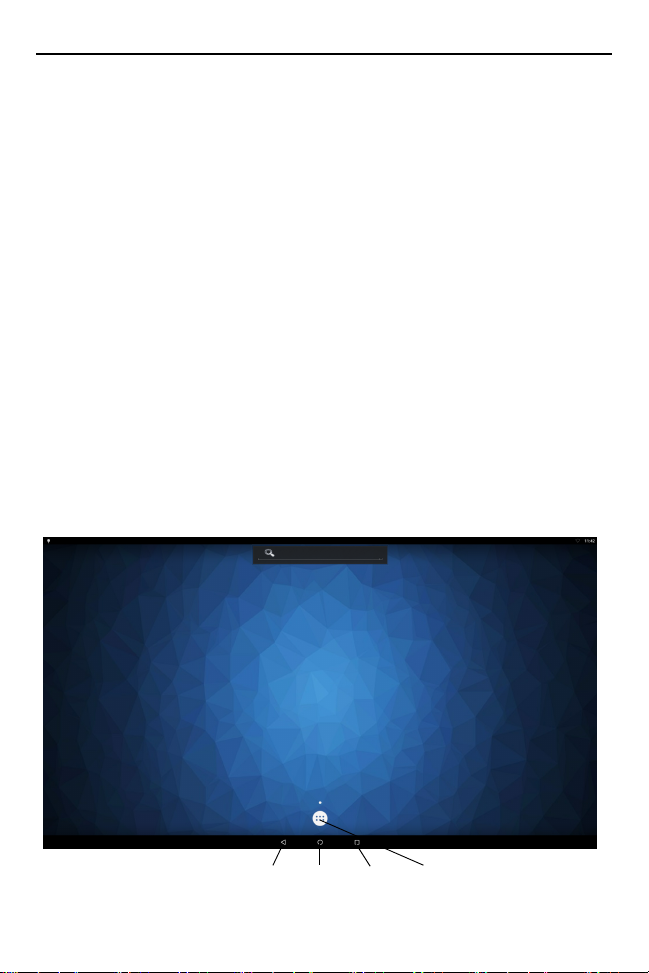
Guida all'installazione e alla configurazione 7
Operazioni preliminari
1. Montare il Concierge CC5000-10 come descritto in Montaggio del Concierge
CC5000-10 a pagina 5.
2. Recuperare un cavo di alimentazione (60320 C13 IEC) adeguato
all'amperaggio e alle specifiche regionali. In alternativa, questo dispositivo
supporta la funzionalità Power-Over-Ethernet. Per istruzioni, vedere
Connessione a una rete LAN a pagina 9.
3. Inserire saldamente l'estremità femmina C13 del cavo di alimentazione
nell'estremità maschio C14 della presa di alimentazione situata sul retro
del Concierge CC5000-10.
4. Inserire l'estremità maschio del cavo di alimentazione nella presa a muro.
5. Il software Concierge si avvia automaticamente e viene visualizzata la pagina
di sfondo (vedere la Figura 5).
Schermata di sfondo
La schermata di sfondo viene visualizzata all'accensione del CC5000-10.
Le unità CC5000-10 vengono fornite senza applicazioni rivolte ai clienti.
All'accensione, viene visualizzata una schermata vuota con la barra di navigazione.
Figura 5.
Indietro
Schermata di sfondo
Schermata
iniziale
Panoramica
App
